WordPress hatalarını kendi başınıza adım adım sorun giderme
Yayınlanan: 2025-08-09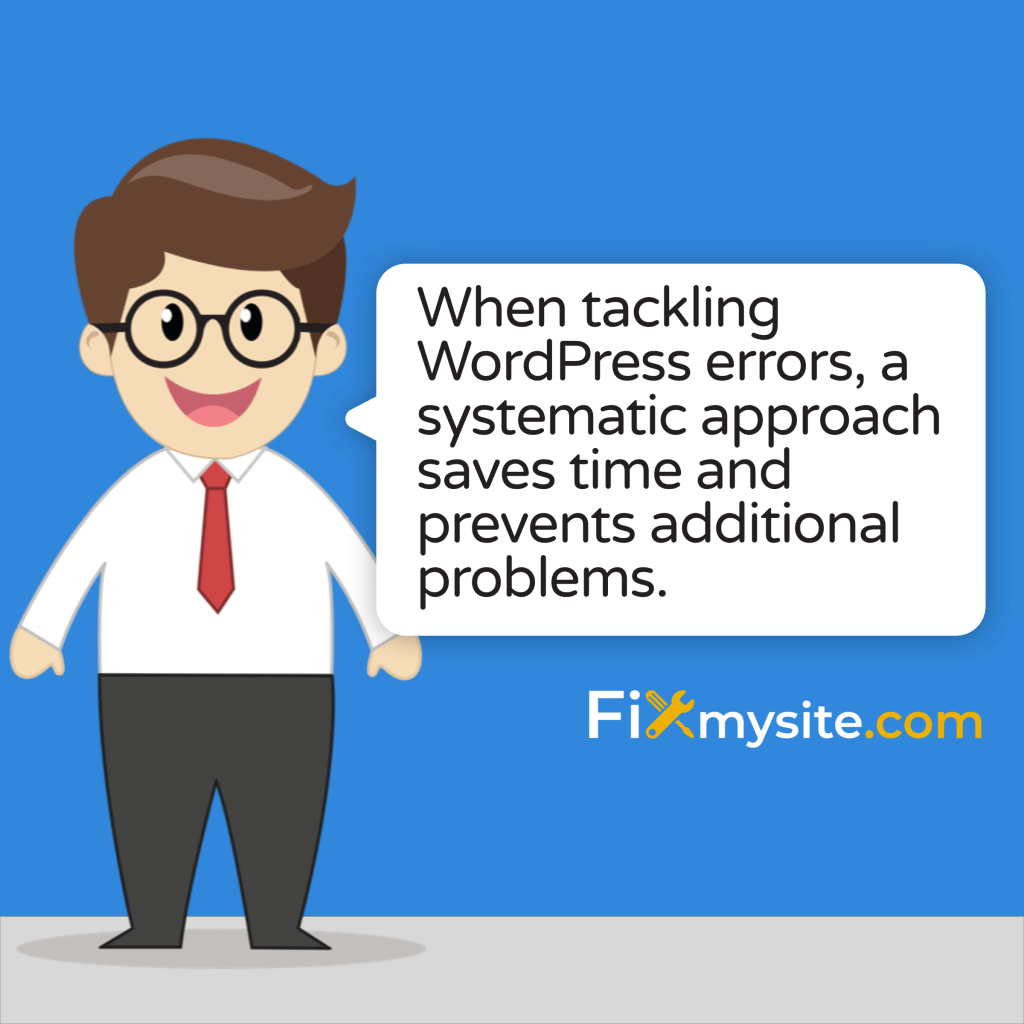
WordPress siteniz aniden bir hata mesajı görüntülediğinde veya doğru çalışmayı durdurduğunda, ezici hissedebilir. Bu hata mesajları veya boş ekranlar, genellikle diğer görevlerle meşgul olduğunuzda mümkün olan en kötü zamanlarda görünür. Panik yapma! Birçok WordPress hatası teknik uzmanlık olmadan çözülebilir. Bu kılavuz, sitenizi çevrimiçi hale getirmek için pratik sorun giderme adımlarında size yol gösterecektir.
WordPress, tüm web sitelerinin% 43,5'ini küresel olarak güçlendirerek onu dünyanın en popüler içerik yönetim sistemi haline getiriyor. (Kaynak: WPZOOM) Bu kadar yaygın kullanıma sahip, ara sıra hatalarla karşılaşmak normaldir ve beklenir. İyi haber şu ki, çoğu sorunun iyi belgelenmiş çözümleri var.
İster korkunç beyaz ölüm ekranı, veritabanı bağlantısı hataları veya eklenti çatışmaları olsun, bu kılavuz nedenini belirlemenize ve etkili çözümler uygulamanıza yardımcı olacaktır. Her sorun giderme adımında net bir şekilde yürüyeceğiz, böylece sitenizi düzeltebilir ve işe geri dönebilirsiniz.
Yaygın WordPress hatalarını anlamak
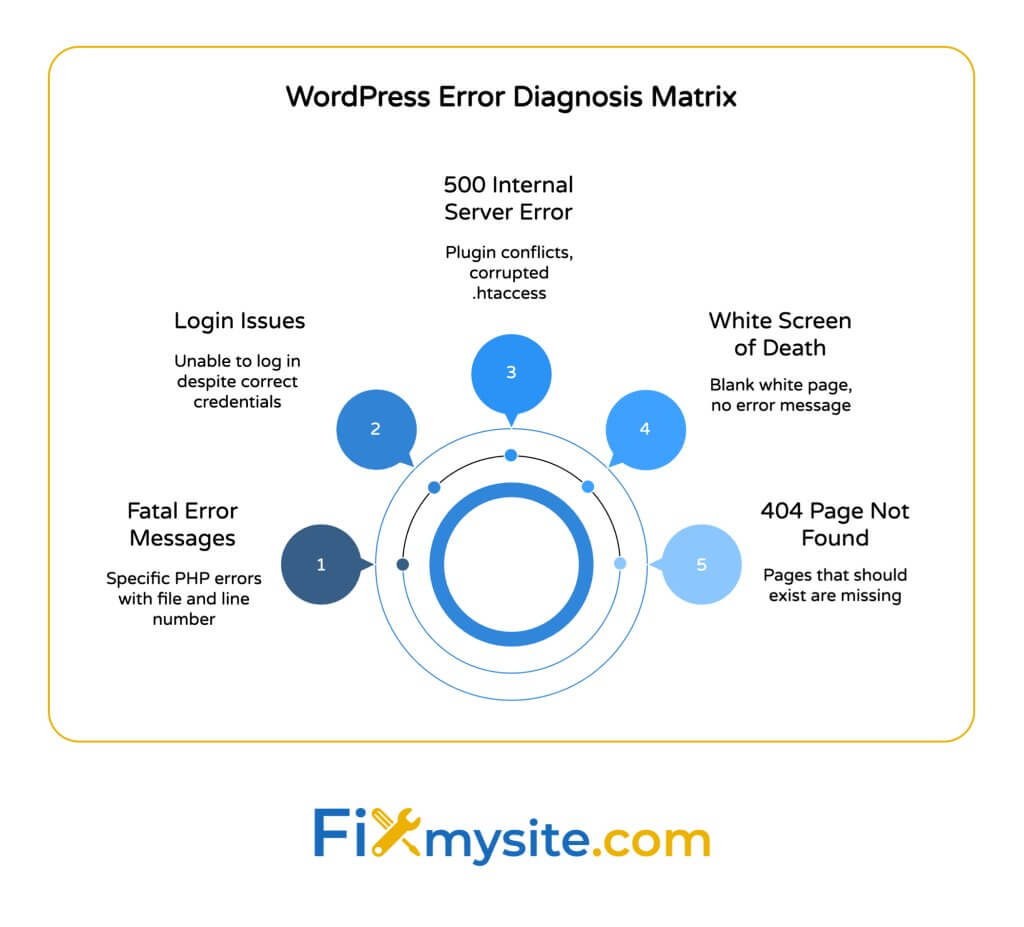
Çözümlere dalmadan önce, karşılaşabileceğiniz farklı WordPress hataları türlerini anlamaya yardımcı olur. WordPress hataları genellikle nedenlerine ve semptomlarına göre çeşitli kategorilere ayrılır. Hangi tür hata ile uğraştığınızı bilmek, sorun gidermeyi çok daha kolay hale getirir.
WordPress siteleri birlikte çalışan birçok bileşen kullanır: çekirdek yazılım, temalar, eklentiler, veritabanları ve sunucu ayarları. Bu alanların herhangi birindeki sorunlar saha hatalarına neden olabilir. Bazı hatalar net mesajlar görüntülenirken, diğerleri boş bir ekran gösterebilir.
WordPress ekosistemi 70.000'den fazla eklenti ve 30.000 tema (59.000 eklenti ve 13.000 ücretsiz tema ile), sonsuz özelleştirme seçenekleri sunuyor, ancak aynı zamanda çok sayıda potansiyel başarısızlık noktası oluşturuyor. (Kaynak: Soap Media)
İşte karşılaşabileceğiniz yaygın WordPress hata türlerinin dökümü:
| Hata türü | Ortak semptomlar | Tipik nedenler | Düzeltme zorluğu |
|---|---|---|---|
| Beyaz Ölüm Ekranı (WSOD) | Boş beyaz sayfa, hata mesajı yok | PHP bellek sınırları, eklenti çatışmaları, tema sorunları | Orta |
| Veritabanı Bağlantı Hataları | "Veritabanı Bağlantısı Oluşturma Hatası" mesajı | Yanlış veritabanı kimlik bilgileri, bozuk veritabanı, sunucu sorunları | Orta |
| 500 dahili sunucu hatası | "500 dahili sunucu hatası" mesajı | Eklenti Çatışmaları, Bozuk. Htaccess, PHP Bellek Sınırları | Orta |
| 404 Sayfa bulunamadı | Var olması gereken sayfalarda “404 bulunamadı” | Kalıcı bağlantı sorunları, .htaccess sorunları | Kolay |
| Bakım modu sıkışmış | "Planlanmış Bakım için Kısaca Kullanılamıyor" Mesajı | Kesilen Güncelleme Süreci | Kolay |
| Ölümcül hata mesajları | Dosya ve satır numarası ile belirli PHP hata mesajı | Kod çatışmaları, sözdizimi hataları | Orta |
| Giriş Sorunları | Doğru kimlik bilgilerine rağmen oturum açılamıyor | Çerez sorunları, bozuk veritabanı tabloları | Orta |
Hangi tür hata yaşadığınızı anlamak, potansiyel nedenleri daraltmaya yardımcı olur. Şimdi etkili sorun giderme için ihtiyacınız olan araçlara bakalım.
WordPress Sorun Giderme için Temel Araçlar
Etkili WordPress sorun giderme birkaç temel araç gerektirir. Sorunlar ortaya çıkmadan önce bunların hazır olması, sorunların ortaya çıktığı zaman değerli zaman kazandıracaktır. Çoğu yeni başlayanlar için bile ücretsiz ve nispeten kullanımı kolaydır.
WordPress, CMS pazarına 2025 itibariyle% 62,8 pay ile hakimdir, bu da WordPress bakımı ve sorun giderme için tasarlanmış geniş bir araç ekosistemi olduğu anlamına gelir. (Kaynak: Invedus)
WordPress Sorun Giderme Araç Setinde sahip olmanız gereken temel araçlar:
| Araç türü | Önerilen seçenekler | Birincil kullanım | Beceri seviyesi gerekli |
|---|---|---|---|
| FTP istemcisi | FileZilla, CyberDuck, Winscp | Gösterge Tablosu erişilemediğinde web sitesi dosyalarını doğrudan erişin ve değiştirin | Yeni başlayan |
| Metin editörü | Notepad ++, Visual Studio Kodu, Yüce Metin | WordPress dosyalarını düzenleyin, .htaccess, wp-config.php | Acemi |
| Yedek Çözüm | Updraftplus, backupbuddy, yedekleme barındırma | Site yedeklemeleri oluşturun ve geri yükleyin | Acemi |
| Tarayıcı araçları | Chrome Devtools, Firefox geliştirici araçları | Hataları inceleyin, ağ sorunlarını kontrol edin, önbelleği temizleyin | Yeni başlayan |
| WordPress Güvenli Modu | Sağlık Kontrolü ve Sorun Giderme Eklentisi | Diğer kullanıcıları etkilemeden eklentileri geçici olarak devre dışı bırakın | Acemi |
| Veritabanı yönetimi | Phpmyadmin, Yönetici | Veritabanı içeriğini doğrudan görüntüleyin ve düzenleyin | Orta seviye |
Bu araçların hazır olması, sorun giderme sürecini çok daha yumuşak hale getirecektir. Şimdi, WordPress hatalarını çözmek için sistematik bir yaklaşımdan geçelim.
Adım adım WordPress Sorun Giderme İşlemi
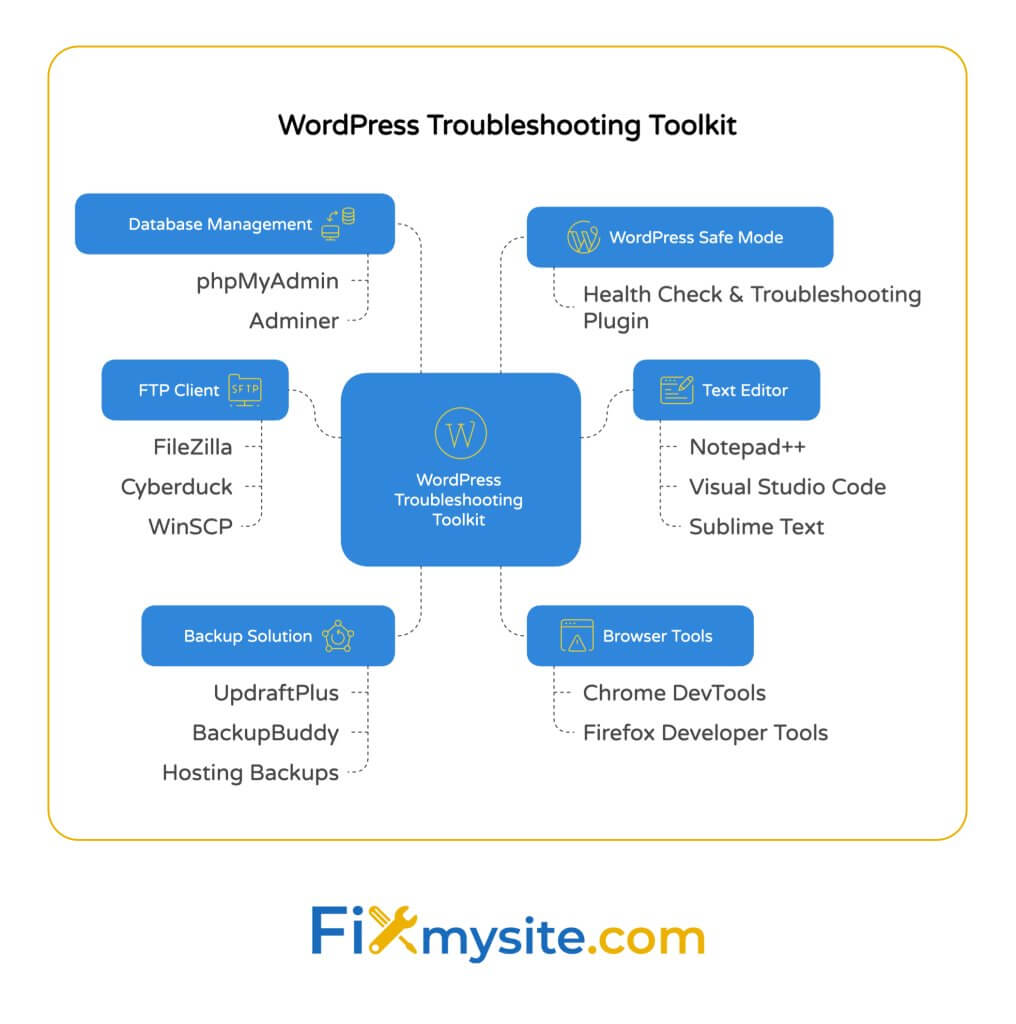
WordPress hatalarıyla mücadele ederken, sistematik bir yaklaşım zaman kazandırır ve ek sorunları önler. Bu adımların izlenmesi, yeni sorunlar oluşturmadan temel nedenin belirlenmesine yardımcı olur. Her adımda zaman ayırın ve yaptığınız değişiklikleri belgeleyin.
Bu metodik süreç, potansiyel nedenleri tek tek ortadan kaldırmaya yardımcı olur. Sabrın anahtar olduğunu unutmayın. Sorun giderme yoluyla acele etmek genellikle kaçırılan ipuçlarına veya ek sorunlara yol açar.
Başlamadan önce en basit çözümü deneyin: Sayfayı yenileyin ve farklı bir tarayıcı deneyin. Bazen hatalar geçici veya tarayıcıya özgüdür. Sorun devam ederse, şu adımlara devam edin:
1. Adım: Web sitenizi yedekleyin
Herhangi bir düzeltmeyi denemeden önce daima bir yedekleme oluşturun. Bu güvenlik ağı, sorun giderme sırasında bir şeyler ters giderse sitenizi geri yüklemenizi sağlar. Asla bu önemli ilk adımı atlamayın.
Bir yedekleme eklentiniz varsa ve yönetici kontrol panelinize erişilebilirse, tam bir yedekleme oluşturmak için kullanın. Gösterge tablonuza erişemiyorsanız, site dosyalarınızı indirmek ve veritabanınızı PhpmyAdmin üzerinden dışa aktarmak için barındırma sağlayıcınızın yedekleme araçlarını veya FTP istemcisini kullanın.
Yedeklemenizi web sitenizden ayrı olarak güvenli bir yerde saklayın. Hem dosyaların hem de veritabanının yedeklemenize dahil edildiğini iki kez kontrol edin. Sitenizi daha sonra geri yüklemeniz gerekiyorsa, kısmi bir yedekleme yardımcı olmayabilir.
Acil yardıma mı ihtiyacınız var?
Kritik bir web sitesi hatasıyla karşılaşıyorsanız ve hemen yardıma ihtiyacınız varsa, sitenizi çevrimiçi hale getirmek için Hızlı Çözümler için Acil WordPress Yardım Kılavuzumuzu kontrol edin.
2. Adım: Son değişiklikleri kontrol edin
Sitenizde değişiklik yaptıktan hemen sonra birçok WordPress hatası oluşur. Hata ortaya çıkmadan hemen önce ne yapıldığını düşünün. Yeni bir eklenti mi kurdunuz? Bir temayı güncelle? Sunucu ayarlarını değiştirilsin mi?
Son değişiklikler genellikle ani hataların arkasındaki suçludur. Soruna neden olabilecek yeni bir değişikliği belirleyebiliyorsanız, sorun giderme çabalarınızı daha etkili bir şekilde odaklayabilirsiniz. Sorunu çözüp çözmediğini görmek için bu özel değişikliği geri çevirmeyi deneyin.
Birden fazla değişiklik yapıldıysa, diziyi hatırlamaya çalışın ve hangisinin soruna neden olduğunu belirleyene kadar bunları ters sırada sistematik olarak geri alın.
Adım 3: Tüm eklentileri devre dışı bırakın
Eklenti çatışmaları, WordPress hatalarının en yaygın nedenleri arasındadır. Tüm eklentileri geçici olarak devre dışı bırakmak, bir eklentinin sorununuza neden olup olmadığını belirlemeye yardımcı olur. Bu adım sorun giderme işleminde çok önemlidir.
WordPress yönetici alanınıza erişebiliyorsanız, Eklentiler sayfasına gidin ve tüm eklentileri devre dışı bırakın. Ardından hatanın devam edip etmediğini kontrol edin. Hata kaybolursa, eklentileri tek tek yeniden etkinleştirin, hangi eklentinin soruna neden olduğunu belirlemek için her etkinleştirmeden sonra sitenizi kontrol edin.
Yönetici alanınıza erişemiyorsanız, eklenti klasörünüzü yeniden adlandırmak için FTP kullanmanız gerekir. Sitenize FTP üzerinden bağlanın, WP-Content'e gidin ve “Eklentiler” klasörünü “Plugins_old” olarak yeniden adlandırın. Bu, tüm eklentileri etkili bir şekilde devre dışı bırakır. Bu sorunu çözerse, klasörü “Eklentiler” e yeniden olarak adlandırın, ardından sorunlu olanı tanımlamak için ayrı eklenti klasörlerini tek tek yeniden adlandırın.
4. Adım: Varsayılan bir temaya geçin
Eklentileri devre dışı bırakmak sorunu çözmezse, temanız suçlu olabilir. Yirmi yirmi üç gibi varsayılan bir WordPress temasına geçmek, mevcut temanızın sorunlara neden olup olmadığını belirlemeye yardımcı olabilir.
Yönetici alanınıza erişebiliyorsanız, görünüm → temalara gidin ve varsayılan bir WordPress temasını etkinleştirin. Yönetici alanınıza erişemiyorsanız, WordPress'i varsayılan bir temaya geri dönmeye zorlayacak olan mevcut tema klasörünüzü yeniden adlandırmak için FTP kullanın.
FTP aracılığıyla WP-Content/TEMES'e gidin ve etkin temanızın klasörünü yeniden adlandırın. Varsayılan bir tema yüklü değilse, mevcut tema klasörünüzü yeniden adlandırmadan önce WordPress.org'dan bir tane indirmeniz ve FTP üzerinden yüklemeniz gerekir.
Adım 5: PHP bellek sınırını artırın
WordPress işlemleri yeterli PHP belleği gerektirir. Yetersiz bellek genellikle beyaz ölüm ekranına veya beklenmedik davranışlara neden olur. PHP bellek sınırının arttırılması bu sorunları çözebilir.
PHP bellek sınırını artırmak için wp-config.php dosyanızı düzenleyin. Sitenize FTP üzerinden bağlanın, sitenizin kök dizininde wp-config.php'yi bulun ve bu satırı “hepsi, düzenlemeyi bırak!” Yorum:
tanımlama ('wp_memory_limit', '256m');
Dosyayı kaydedin ve sunucunuza geri yükleyin. Bunun sorununuzu çözüp çözmediğini kontrol edin. Değilse, sunucu tarafı PHP bellek sınırlarını artırmak için barındırma sağlayıcınızla iletişime geçmeniz gerekebilir.
Adım 6: Çekirdek dosya yolsuzluğunu kontrol edin
Bazen WordPress çekirdek dosyaları bozulabilir ve çeşitli hatalara yol açabilir. Temel dosyaları yeniden yüklemek, içeriğinizi veya ayarlarınızı etkilemeden genellikle bu sorunları çözebilir.
WordPress Core dosyalarını güncellemelere gidip WordPress sürüm bölümünün altındaki “Şimdi Yeniden Yükle” yi tıklayarak gösterge tablonuzdan (erişilebilirse) yeniden yükleyebilirsiniz. Gösterge tablonuz erişilemezse, WordPress.org'dan WordPress'in yeni bir kopyasını indirin, çıkarın ve sunucunuzdaki WP-Admin ve WP-Incluges klasörlerini değiştirmek için FTP kullanın.
Sitenizin benzersiz içeriğini ve ayarlarını içerdiğinden, WP-Content klasörünüzün veya wp-config.php dosyanızın üzerine yazmamaya dikkat edin. Yalnızca WP-ADMIN, WP-ECLUDES ve kök dizinindeki ayrı dosyaları değiştirin.
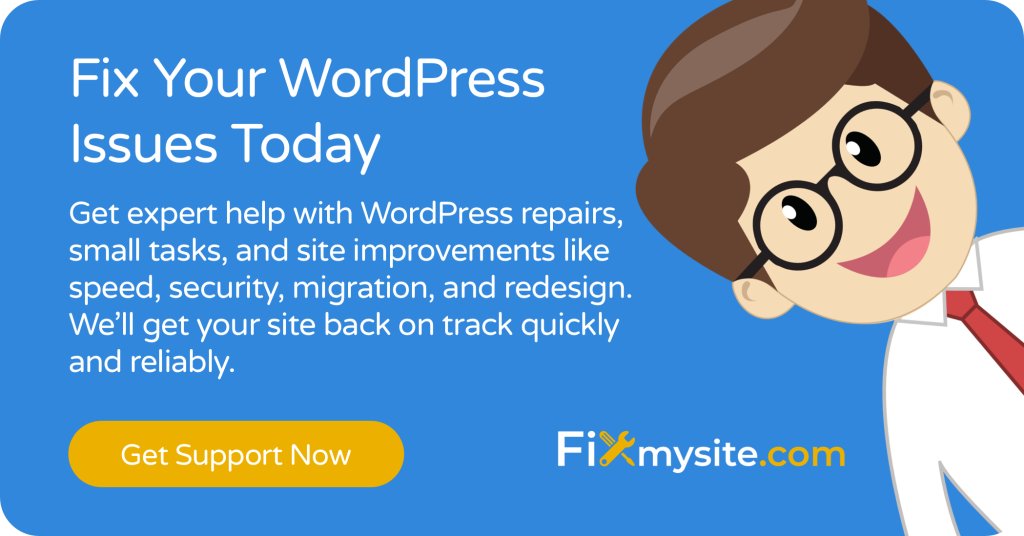
Belirli WordPress hatalarını çözme
Artık genel sorun giderme sürecini ele aldığımıza göre, belirli ortak WordPress hataları için çözümlere bakalım. Her hata türü genellikle biraz farklı bir yaklaşım gerektirir. İyi haber şu ki, WordPress hataları oldukça düzeltilebilir.

E-ticaret web sitelerinin yaklaşık% 35.47'si WordPress kullanıyor ve bu hata çözümlerini uzun süre kalma sürelerini karşılayamayan çevrimiçi mağaza sahipleri için özellikle değerli hale getiriyor. (Kaynak: Barn2)
İşte en yaygın WordPress hataları için çözümler:
Ölümün Beyaz Ekranı
Beyaz Ölüm Ekranı (WSOD) belki de en korkunç WordPress hatasıdır. Hata mesajı olmayan tamamen boş bir sayfa gösterir, bu da teşhis edilmeyi zorlaştırır. Göz korkutucu ismine rağmen, genellikle teknik uzmanlık olmadan düzeltilebilir.
Yaygın nedenler arasında PHP bellek sınırları, eklenti çatışmaları ve tema sorunları bulunur. Bu hata hiçbir bilgi sağlamadığından, nedeni tanımlamak için eleme sürecini kullanmanız gerekir.
| Çözüm | Uygulama adımları | Zorluk |
|---|---|---|
| PHP belleğini artırın | 1. Ftp 2 üzerinden wp-config.php düzenleyin. 3. Dosyayı kaydedin ve yükleyin | Kolay |
| Tüm eklentileri devre dışı bırakın | 1. Eklentiler klasörünü FTP 2 üzerinden yeniden adlandırın. Sitenin kurtarılıp kurtarılmadığını kontrol edin 3. Eklentileri birer birer yeniden etkinleştirin | Kolay |
| Varsayılan temaya geç | 1. FTP 2 üzerinden geçerli tema klasörünü yeniden adlandırın. WordPress varsayılan temaya geri dönecektir | Kolay |
| Hata Ayıklama Modunu Etkinleştir | 1. Define ('wp_debug', true) ekle; WP-Config.php 2'ye. Görünen hata mesajlarını kontrol edin | Orta |
Bu çözümler beyaz ekran sorununu çözmezse, soruna neyin neden olduğu hakkında daha spesifik bilgi için sunucu hata günlüklerinizi kontrol etmeniz gerekebilir.
Veritabanı Bağlantı Hataları
“Bir Veritabanı Bağlantısı Oluşturma Hatası” mesajı, WordPress'in veritabanına bağlanamayacağını gösterir. Bu, yanlış veritabanı kimlik bilgileri, sunucu sorunları veya veritabanı yolsuzluğu nedeniyle olabilir.
Bu hata, WordPress'in herhangi bir sayfa oluşturmak için veritabanı erişimine ihtiyaç duyduğundan, sitenizin çalışmasını tamamen önler. Veritabanı bağlantı hatalarında nasıl sorun gidereceğiniz aşağıda açıklanmıştır:
- Veritabanı Kimlik Bilgilerini Kontrol Edin : WP-Config.php dosyanızdaki veritabanı adının, kullanıcı adı, şifre ve ana bilgisayarın doğru olduğunu doğrulayın.
- Barındırma Sağlayıcınızla iletişime geçin : Herhangi bir veritabanı sunucusu sorunu olup olmadığını veya sitenizin kaynak sınırlarını aşıp aşmadığını sorun.
- Onarım Veritabanı : Define ('wp_allow_repair', true) ekle; Veritabanı onarım aracını çalıştırmak için wp-config.php dosyanıza, ardından'nız.com/wp-admin/maint/repair.php adresini ziyaret edin.
- Veritabanı Yolsuzluğu olup olmadığını kontrol edin : Hosting kontrol paneliniz aracılığıyla PhpmyAdmin'e giriş yapın ve WordPress tablolarınızın erişilebilir olup olmadığını kontrol edin.
Anında bağlantı sorunu çözdükten sonra, gelecekteki sorunları önlemek için veritabanınızı optimize etmek iyi bir fikirdir. Normal veritabanı optimizasyonu, sitenizin sorunsuz çalışmasını sağlar ve benzer hataları önlemeye yardımcı olur.
500 dahili sunucu hatası
500 dahili sunucu hatası, sayfanızın yüklenmesini önleyen bir sunucu tarafı sorunu gösterir. Bu jenerik hatanın eklenti çatışmaları, .htaccess sorunları veya PHP bellek sınırları dahil olmak üzere çeşitli nedenleri olabilir.
500 hatayı gidermek için şu adımları izleyin:
İlk olarak, .htaccess dosyanızı yolsuzluk için kontrol edin. Sitenize FTP üzerinden bağlanın, sitenizin kök dizinindeki .htaccess dosyasını bulun ve .htaccess_old adresini yeniden adlandırın. Siteniz çalışmaya başlarsa, WordPress kontrol panelinizdeki Ayarlar → Kalıcı Bağlantılara giderek ve değişiklikleri Kaydet'i tıklayarak yeni bir .htaccess dosyası oluşturun.
Ardından, daha önce açıklandığı gibi PHP bellek sınırlarını artırın. Hata devam ederse, tüm eklentileri devre dışı bırakın ve genel sorun giderme bölümünde açıklanan yöntemleri kullanarak varsayılan bir temaya geçin. Son olarak, hataya neden olabilecek sunucu tarafı sorunları için barındırma sağlayıcınıza danışın.
404 sayfa bulunamadı Hatalar
Sayfalarınızda veya yayınlarınızda “404 bulunamamış” hataları varsa bile, sorun genellikle geçirgen bağlantılar veya .htaccess yapılandırması ile ilgilidir. Bu hata, WordPress URL'yi gerçek içerikle eşleştiremediğinde oluşur.
En etkili çözüm, kalıcılarınızı sıfırlamaktır. WordPress kontrol panelinizdeki Ayarlar → Kalıcı Bağlantılara gidin, geçerli kalıcı bağlantı yapınızı not edin, farklı bir yapı seçin, değişiklikleri kaydedin, ardından orijinal yapınıza geri dönün ve tekrar kaydedin. Bu.
Gösterge tablonuza erişemiyorsanız, yeni bir .htaccess dosyası oluşturmayı deneyin. FTP üzerinden bağlanın, mevcut .htaccess dosyasını .htaccess_backup olarak yeniden adlandırın, ardından varsayılan WordPress yeniden yazma kurallarıyla yeni bir .htaccess dosyası oluşturun:
# BEGIN WordPress <IfModule mod_rewrite.c> RewriteEngine On RewriteBase / RewriteRule ^index\.php$ - [L] RewriteCond %{REQUEST_FILENAME} !-f RewriteCond %{REQUEST_FILENAME} !-d RewriteRule . /index.php [L] </IfModule> # END WordPressWordPress kurulumunuz bir alt dizinde ise RewriteBase satırını ayarlayın.
Profesyonel WordPress Yardımı Ne Zaman Aranmalı
Birçok WordPress sorunu kendi başınıza çözülebilirken, bazı durumlar profesyonel yardım gerektirir. Uzmanları ne zaman arayacağınızı bilmek size zaman kazandırabilir, veri kaybını önleyebilir ve karmaşık sorunları daha verimli bir şekilde çözebilir.
WordPress kullanım kalıpları çalışmaları, ilk bir milyon web sitesinin yaklaşık% 26,3'ünün WordPress kullandığını ve bu da kritik konular için genellikle profesyonel destek gerektiren ciddi işletmeler tarafından önemli ölçüde benimsendiğini göstermektedir. (Kaynak: Zarif Temalar)
Bu durumlarda profesyonel yardım aramayı düşünün:
| Senaryo | Neden Profesyonel Yardım Gerekiyor | DIY yaklaşımının potansiyel riskleri |
|---|---|---|
| Şüpheli kötü amaçlı yazılım veya hackleme | Güvenlik uzmanları, kötü amaçlı yazılımları tamamen tespit etmek ve kaldırmak için özel araçlara sahiptir. | Eksik kaldırma arka kapılardan ayrılabilir; Veri hırsızlığı devam edebilir |
| Veritabanı yolsuzluğu | Veritabanı uzmanları genellikle kaybedilen verileri kurtarabilir | Amatör girişimler kalıcı veri kaybına neden olabilir |
| E-ticaret sitesi aşağı | Hızlı, Uzman Çözümü gelir kaybını en aza indirir | Uzatılmış kesinti süresi, kayıp satış anlamına gelir; Ödeme sistemleri tehlikeye atılabilir |
| Başarısız göç | Geçiş sorunlarını düzeltmek sunucu düzeyinde uzmanlık gerektirir | Saha sunucuları arasında yakalanabilir; Veri senkronizasyon sorunları |
| Özel Kod Hataları | Hata Ayıklama Özel Kodu Geliştirme Bilgisi gerektirir | Deneyimsiz değişiklikler işlevselliği bozabilir |
| Temel sorun giderme işleminden sonra kalıcı hatalar | Gelişmiş teşhis gerektiren daha derin sorunları gösterir | Etkisiz çözümlerde zaman harcanan zaman; hayal kırıklığı |
DIY düzeltmeleri denemeyi veya profesyonel yardım almayı değerlendirirken, şu faktörleri göz önünde bulundurun:
İlk olarak, sitenin önemini ve kesinti maliyetini değerlendirin. Her kesinti süresinin kaybı anlamına geldiği iş açısından kritik web siteleri için, profesyonel yardım genellikle haklıdır. Ayrıca, teknik konfor seviyenizi düşünün. Bazı düzeltmeler, uygun deneyim olmadan riskli olabilen çekirdek dosyaların veya veritabanlarının değiştirilmesini gerektirir.
Son olarak, sorunun karmaşıklığını değerlendirin. Bu kılavuzda özetlenen temel sorun giderme adımlarını denediyseniz, sorun muhtemelen uzmanlaşmış uzmanlık gerektirir. Bu gibi durumlarda, profesyonel WordPress destek hizmetleri verimli ve etkili çözümler sağlayabilir.
Gelecekteki WordPress hatalarından kaçınmak için önleyici tedbirler
WordPress hatalarıyla başa çıkmanın en iyi yolu, ilk etapta gerçekleşmesini önlemektir. Proaktif bir bakım yaklaşımı, site kırma sorunlarının olasılığını önemli ölçüde azaltır. Bu önleyici tedbirlerin uygulanması minimum zaman alır, ancak önemli faydalar sunar.
Düzenli bakım sadece hataları önlemekle kalmaz, aynı zamanda site performansını, güvenlik ve kullanıcı deneyimini de geliştirir. İşte WordPress sitenizin sorunsuz çalışmasını sağlamak için kapsamlı bir bakım kontrol listesi:
| Bakım görevi | Sıklık | Önem | Araçlar/Yöntemler |
|---|---|---|---|
| Tam Yedeklemeler Oluşturun | Haftalık (veya herhangi bir değişiklikten önce) | Eleştirel | Updraftplus, backupbuddy, yedekleme barındırma |
| WordPress Core'u güncelle | Piyasaya sürüldüğü gibi (1 hafta içinde) | Yüksek | WordPress Gösterge Tablosu, Manuel Güncellemeler |
| Temaları ve Eklentileri Güncelle | İki haftada bir | Yüksek | WordPress Gösterge Tablosu |
| Veritabanı optimizasyonu | Aylık | Orta | WP-Optimize, Manuel Optimizasyon |
| Güvenlik taraması | Haftalık | Yüksek | WordFence, Sucuri, Güvenlik En İyi Uygulamaları |
| Performans Kontrolleri | Aylık | Orta | GtMetrix, PagePeed Insights |
| Kırık bağlantı kontrolü | Aylık | Düşük | Kırık bağlantı denetleyicisi eklentisi |
| Kullanılmayan eklentileri/temaları kaldırın | Üç ayda bir | Orta | Manuel inceleme |
Bu planlanan bakımın ötesinde, WordPress hataları riskini en aza indirmek için bu en iyi uygulamaları benimseyin:
İlk olarak, yalnızca saygın kaynaklardan eklentileri ve temaları yükleyin. Resmi WordPress deposuna veya tanınmış premium sağlayıcılara sadık kalın. Herhangi bir eklenti yüklemeden önce, WordPress sürümünüzle derecelendirmelerini, güncelleme sıklığını ve uyumluluğunu kontrol edin.
Ardından, canlı sitenize başvurmadan önce bir evreleme sitesindeki güncellemeleri test edin. Birçok barındırma sağlayıcısı, tek tıklama site oluşturma sunar. Bu, canlı sitenizi etkilemeden önce potansiyel çatışmaları yakalamanızı sağlar. Ayrıca, PHP sürümünüzü güncel tutun. WordPress, önemli güvenlik yamalarını da içeren son PHP sürümlerinde en iyi performans gösterir.
Son olarak, sitenizin performans ve hata günlüklerini düzenli olarak izleyin. Uptime robotu gibi araçlar sizi kesinti süresi konusunda uyarabilirken, hata günlüğü izleme ciddi sorunlar haline gelmeden önce sorunları yakalamaya yardımcı olur. WordPress sitenizin neden çalışmadığını merak ediyor musunuz? Düzenli izleme, sorunları erken yakalamanıza yardımcı olabilir.
Veritabanı optimizasyon tekniklerini anlamak, sorunlara neden olmadan önce performansla ilgili birçok sorunu önlemenize yardımcı olacaktır.
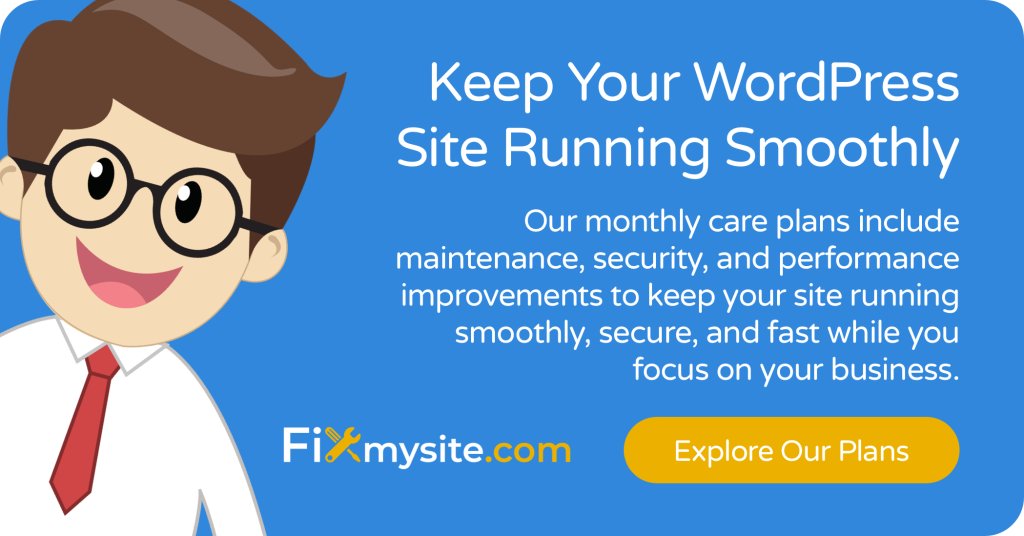
Çözüm
WordPress hataları, sinir bozucu olsa da nadiren felakettir. Bu kılavuzda belirtilen sistematik sorun giderme yaklaşımı ile, birçok yaygın sorunu özel teknik bilgi olmadan kendi başınıza çözebilirsiniz. Anahtar, metodik olarak ilerlemek, her seferinde bir değişiklik yapmak ve adımlarınızı belgelemektir.
Önlemenin en iyi strateji olduğunu unutmayın. Düzenli bir bakım rutininin uygulanması, site kırma hataları yaşama olasılığını önemli ölçüde azaltır. Yedeklemeler, güncellemeler ve güvenlik kontrolleri standart WordPress yönetim uygulamanızın bir parçası olmalıdır.
Kalıcı veya karmaşık konular için profesyonel yardım almaktan çekinmeyin. Planlanan bakım hatası için kısaca kullanılamıyorsanız, hızlı bir şekilde çözmek için özel kılavuzumuzu izleyin.
Uygun güvenlik önlemleriyle, çoğu wordPress güvenlik açıkları sorunlara neden olmadan önce önlenebilir. Temel Sorun Giderme Becerilerinin Öğrenilmesine Yatırım Yapılması Sorunlar meydana geldiğinde daha az kesinti ve daha az stresle karşılaşır.
Ek WordPress desteğine mi ihtiyacınız var? FixmySite.com'daki ekibimiz, kendi başınıza çözemediğiniz sorunlar için profesyonel WordPress onarım hizmetleri sunar. Kötü amaçlı yazılımların kaldırılmasından performans optimizasyonuna kadar, WordPress sitenizin sorunsuz çalışmasını sağlamak için buradayız. Karmaşık sorunlarla ilgili yardım için WordPress destek ekibimizle iletişime geçin.
